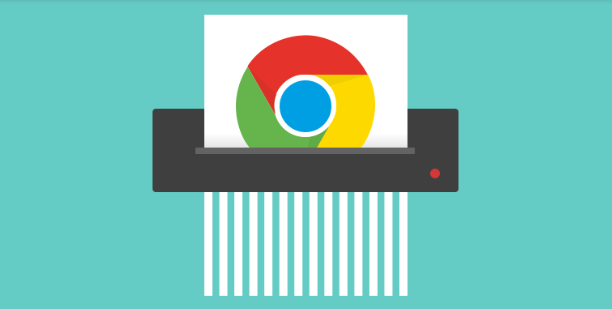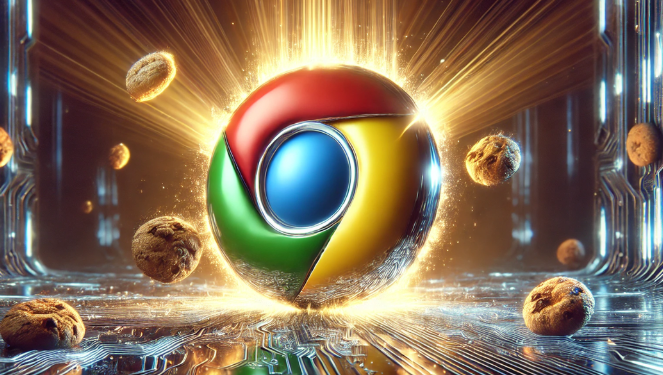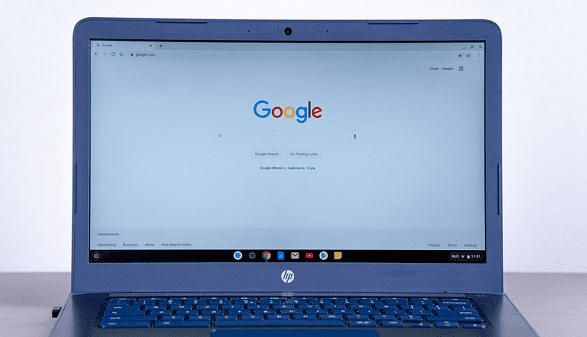如何通过谷歌浏览器优化网站资源的缓存策略
时间:2025-05-11
来源:谷歌浏览器官网

一、利用浏览器内置缓存机制
1. 了解缓存原理:谷歌浏览器会自动缓存访问过的网站资源,如HTML文件、CSS样式表、JavaScript脚本、图片等。当再次访问相同网站时,浏览器会先检查本地缓存是否有相应资源,若有则直接从本地加载,无需重新下载,从而加快页面加载速度并减少流量消耗。
2. 查看缓存信息:在浏览器中,可通过按F12键打开开发者工具,切换到“网络”面板,查看网站资源的加载情况及缓存状态。这里会显示每个资源的请求方式、状态码、缓存时间等信息,帮助我们了解浏览器的缓存行为。
3. 强制刷新缓存:有时需要强制浏览器刷新缓存,以确保获取最新的网站资源。可按Ctrl+F5组合键(Windows系统)或Command+Shift+R组合键(Mac系统)来强制刷新页面,此时浏览器会忽略缓存,重新从服务器下载所有资源。
二、设置浏览器缓存参数
1. 调整缓存大小:在谷歌浏览器的设置中,虽不能直接设置缓存大小,但可通过一些间接方法来影响缓存。例如,定期清理浏览器缓存,可在“设置”>“隐私与安全”>“清除浏览数据”中选择合适的时间范围和数据类型进行清理,避免缓存过大占用过多磁盘空间,从而保证缓存的有效性和性能。
2. 配置缓存时间:对于一些经常访问且更新不频繁的网站,可希望浏览器能更长时间地缓存其资源。部分网站可以通过在服务器端设置HTTP头信息中的缓存控制字段,如“Cache-Control”和“Expires”,来指定资源的缓存时间。作为用户,可借助一些浏览器插件或扩展程序来查看和管理这些缓存头信息,以便更好地理解和优化缓存策略。
三、使用浏览器扩展辅助缓存管理
1. 安装缓存管理扩展:Chrome网上应用店中有多款可用于管理网站资源缓存的扩展程序。例如,“Cache Viewer Plus”扩展可以更详细地查看网站资源的缓存情况,包括缓存时间、缓存类型等信息,还能对特定资源的缓存进行手动清理或刷新等操作。
2. 利用扩展优化缓存策略:一些扩展允许用户根据自己的需求自定义缓存规则。比如,可以设置某些特定类型的资源(如图片、CSS文件)始终缓存,而其他资源(如JavaScript脚本)根据需要定期刷新缓存。通过合理设置这些规则,可以在保证网站功能正常的前提下,进一步优化缓存效果,提高浏览性能。
四、结合网站服务器端设置
1. 了解服务器缓存策略:网站的服务器端通常会设置自己的缓存策略,如设置资源的过期时间、启用Gzip压缩等。作为用户,虽然无法直接控制服务器端的设置,但可以通过与网站管理员沟通或查看网站的相关信息,了解其缓存策略,以便在浏览器端更好地配合和优化缓存。
2. 遵循服务器缓存指示:当浏览器访问网站时,会接收服务器返回的HTTP头信息中的缓存相关指示。例如,如果服务器设置了某个资源的缓存时间为一天,那么在这天内,浏览器会按照服务器的指示对该资源进行缓存,除非用户手动强制刷新。因此,在使用谷歌浏览器时,应遵循服务器端的缓存指示,以实现最佳的缓存效果。
五、注意事项
1. 注意缓存与网站更新的平衡:在优化缓存策略时,要注意避免因过度缓存而导致网站无法及时更新内容。对于经常更新的网站,应适当缩短缓存时间或设置合理的缓存刷新机制,以确保用户能够获取到最新的网站信息。
2. 关注浏览器更新对缓存的影响:谷歌浏览器会不断进行更新,可能会对缓存机制和相关设置产生影响。因此,在每次浏览器更新后,要关注缓存策略是否需要进行调整和优化,以保证网站的正常访问和良好的浏览体验。